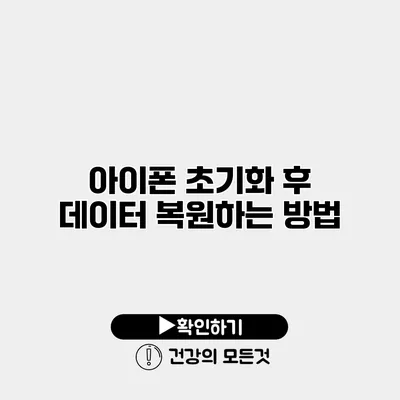아이폰 초기화 후 데이터 복원을 시도하는 과정은 다소 복잡할 수 있지만, 단계별로 진행하면 어렵지 않아요. 많은 사용자들이 초기화를 선택하는 이유는 다양하지만, 잘못된 설정이나 성능 개선을 위해서 초기화가 필요할 때도 있죠. 이 글에서는 아이폰 초기화 후 데이터 복원하는 방법을 자세히 살펴보도록 할게요.
✅ 스마트폰 데이터 복원 방법을 지금 바로 알아보세요.
초기화 준비하기
먼저 아이폰을 초기화하기 전에 몇 가지 준비를 해야 할 것이 있어요.
데이터 백업하기
초기화하기 전에 중요한 데이터를 미리 백업하는 것이 중요해요. 데이터 백업을 통해 초기화 후에도 데이터를 복원할 수 있으니까요.
-
iCloud 백업
- 설정 앱을 열고, 사용자 이름을 클릭한 후 ‘iCloud’를 선택하세요.
- ‘iCloud 백업’을 클릭하고 ‘지금 백업’ 버튼을 눌러 최신 백업을 수행하세요.
-
iTunes 백업
- 아이폰을 컴퓨터에 연결하고 iTunes를 실행하세요.
- ‘이 장치를 백업’을 선택하고, ‘백업’ 버튼을 클릭하세요.
초기화 진행하기
데이터를 백업한 후에는 다음과 같은 방법으로 아이폰을 초기화할 수 있어요.
- 설정 앱을 열고, ‘일반’을 선택하세요.
- 스크롤을 내려서 ‘재설정’을 선택하세요.
- ‘모든 콘텐츠 및 설정 지우기’를 선택한 후, 화면의 지시에 따라 초기화를 진행하세요.
✅ 다양한 클라우드 서비스의 특징을 비교해 보세요.
데이터 복원 방법
초기화가 완료되면, 이제 백업한 데이터를 복원할 차례에요. 복원 방법은 두 가지가 있어요: iCloud와 iTunes.
iCloud를 통한 데이터 복원
iCloud로 백업한 데이터를 복원하려면 다음 단계를 따르세요.
- 아이폰의 설정을 시작하시면 ‘Hello’ 화면이 표시될 거예요.
- Wi-Fi 네트워크에 연결하세요.
- ‘iCloud 백업에서 복원’을 선택하고 Apple ID와 비밀번호를 입력하세요.
- 복원할 백업을 선택하고, 모든 데이터를 자동으로 다운로드 받을 수 있어요.
iTunes를 통한 데이터 복원
iTunes로 백업한 데이터를 복원하려면 아래 단계를 따르세요.
- 아이폰을 컴퓨터에 연결하고 iTunes를 실행하세요.
- ‘장비’에서 아이폰 아이콘을 클릭하세요.
- ‘백업 복원’을 선택하고 원하는 백업을 선택하세요.
- 복원이 완료될 때까지 기다리세요.
| 백업 방법 | 단계 |
|---|---|
| iCloud | 설정 > 초기화 > iCloud 백업에서 복원 |
| iTunes | 컴퓨터 연결 > iTunes 실행 > 백업 복원 |
✅ 아이폰 데이터 복원 방법을 알아보세요.
데이터 복원 시 유의사항
데이터 복원을 시도하기 전, 몇 가지 유의사항이 있어요.
- 인터넷 연결: 특히 iCloud 복원 시 안정적인 Wi-Fi 연결이 필요해요.
- 자동 업데이트: 데이터 복원이 완료된 후, 앱과 iOS의 자동 업데이트를 설정해 놓는 것이 좋답니다.
- 저장 공간: 복원할 데이터가 아이폰의 저장 공간에 맞는지 확인하세요.
결론
아이폰 초기화 후 데이터 복원하는 방법은 그렇게 복잡하지 않아요. 중요한 것은 초기화 전에 데이터를 백업하는 것이고, 그 후의 복원 과정은 명확한 지침을 따라서 진행하면 되죠. 아이폰 초기화 후에는 데이터를 잃어버릴까 걱정하지 말고, 안정적인 방법으로 백업하고 복원하세요. 이 과정을 통해 새로워진 아이폰을 사용할 수 있답니다.
바로 지금 아이폰을 초기화해 보고, 마음 편하게 데이터 복원을 시도해 보세요!
이 글을 통해 아이폰 데이터 복원에 대한 모든 정보를 얻으셨기를 바랍니다.
자주 묻는 질문 Q&A
Q1: 아이폰 초기화 전에 어떤 준비를 해야 하나요?
A1: 초기화 전에 중요한 데이터를 iCloud나 iTunes를 통해 백업하는 것이 중요합니다.
Q2: 아이폰 초기화 후 데이터 복원 방법은 무엇인가요?
A2: 초기화 후 iCloud나 iTunes를 통해 백업한 데이터를 복원할 수 있습니다.
Q3: 데이터 복원 시 주의할 점은 무엇인가요?
A3: 안정적인 인터넷 연결, 자동 업데이트 설정, 그리고 저장 공간을 확인하는 것이 중요합니다.